如何共享 iCloud 日曆:分步指南
已發表: 2023-05-05如果您擁有 iPhone 或 iPad,您可能希望將所有活動上傳到 Apple 的日曆應用程序:iCloud 日曆。 借助 iCloud 日曆,您可以在所有設備上同步您的日程安排,這樣您就可以隨時為即將發生的事情做好準備。 換句話說,您不會忘記您為特定日期計劃的內容。
使用此應用程序的優勢之一是您可以與朋友和家人共享日曆。 此外,同事之間的共享日曆在工作空間中也是一個很大的優勢。 總而言之,此類功能可讓您更有效地規劃活動。 這包括派對、會議和聚會等活動。 此外,家庭日曆在計劃集體度假時也能提供很大幫助。
在本文中,您將了解如何在整個 Apple 生態系統中共享 iCloud 日曆的所有秘密。 無論是在 Mac、iPhone 還是 iPad 上,您都可以訪問所需的所有信息。 多虧了 iCloud 日曆,您可以共享私人或公共日曆、添加或刪除參與者、分配角色以及執行其他類似任務。
了解如何利用共享日曆並簡化您的流程。
你需要什麼
使用此應用程序,日曆共享必須在擁有 iCloud 日曆帳戶的人之間進行。
只要您擁有適當的許可,您就可以通過 Apple 帳戶訪問信息並進行編輯。 如果您公開共享日曆,則接收者不需要iCloud帳戶。
建立您的設置
在共享之前,請確保一切都按您希望的方式進行。 為此,您需要調整日曆應用程序上的設置。 只需拿起您的 iPhone 或 iPad,然後點擊“日曆”。 您會發現以下選項:
同步:使用此功能,您可以選擇同步日曆的時間。 選項是六個月、三個月或兩個月,或一個月。 請記住,當您同步事件時,這些將佔用相應設備上的存儲空間。
默認日曆:從您的 iPhone 或 iPad 選擇您的 iCloud 日曆或其他日曆。 默認日曆是您將添加新條目的地方。 要簡化日曆共享過程,請選擇共享日曆作為默認選項。
默認警報時間:確保您不會錯過任何事件或約會。 iCloud 日曆允許您在給定時間內提前設置默認提醒。 例如,這可以提前五分鐘到兩天。當然,可以選擇在確切的開始時間設置鬧鐘。 此外,iCloud 用戶可以單獨為任何事件自定義警報。
設置固定時區:此功能對經常出差的人特別有用。 您可以建立一個固定的時區,並為您的 iCloud 日曆保留該時區。 無論您身在世界何處,您的日曆應用程序都將與您選擇的時區保持一致。 無論您有公共日曆還是私人日曆,都可以避免潛在的混淆。 要在您的共享日曆上啟用此功能,請轉到相應的列表並選擇您喜歡的時區。
如何在您的設備上創建 iCloud 日曆
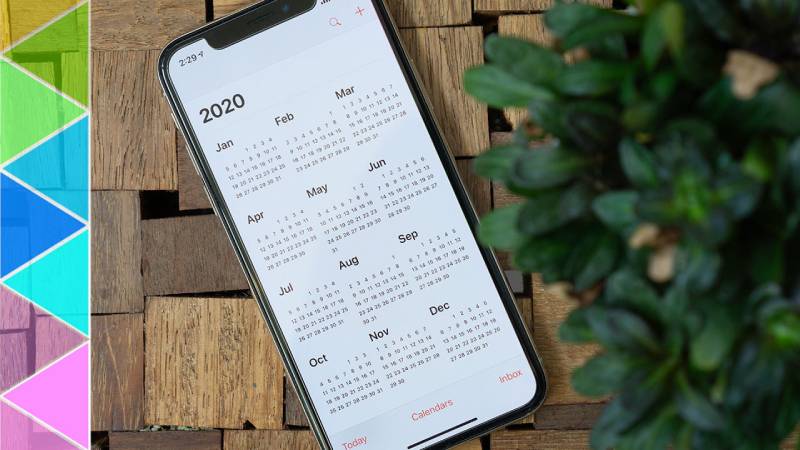
圖片來源
在學習如何共享 iCloud 日曆之前,您必須學習如何創建一個。 這些是您需要採取的步驟:
- 點擊屏幕上方的“日曆”。
- 點擊“添加日曆”。
- 輸入您為日曆選擇的名稱。
將你的 iCloud 日曆轉移到“公共”
每個 iCloud 用戶都可以通過創建可共享鏈接來公開日曆。
因此,收件人可以通過支持所述應用程序的任何設備訪問公共日曆。 這超出了 Apple 生態系統,包括任何運行 Microsoft 或安裝了 Microsoft Outlook 的計算機。
每個人都可以使用共享的公共日曆,無論他們是否擁有 iCloud 帳戶。 在此模式下,受邀者只能以查看者身份訪問 iCloud 日曆。 換句話說,他們無法進行任何更改。
要公開共享日曆,請執行以下步驟:
- 打開應用程序並點擊屏幕底部的“日曆”。
- 點擊“信息”日曆圖標。 您會在要公開的日曆旁邊找到該圖標。
- 打開“公共日曆”開關以獲得可共享的鏈接。
- 點擊“分享鏈接”與任何你想要的人分享這個 URL。 任何有權訪問此鏈接的人都可以從日曆應用程序本身或瀏覽器中查看您的日曆。
如何從您的 Apple 設備共享 iCloud 日曆
您還可以與其他 iCloud 用戶共享您的日曆。 只需從您的 Apple 設備管理您的共享日曆。 當計劃與他人一起旅行或處理小組項目時,此功能會非常有用。 按照以下步驟共享您的 iCloud 日曆:
- 在 iPhone 或 iPad 上打開日曆應用程序。
- 在相應的選項卡上找到日曆。
- 通過日曆名稱旁邊的圖標訪問設置。
- 找到“添加人”字段並點擊它。 您會在“共享給”部分找到它。
- 選擇您想要共享日曆的方式。 這可以通過電子郵件、 iMessage或鏈接進行。
- 如果您通過 iMessage 或電子郵件發送,請輸入被邀請人的電子郵件地址並點擊“添加人”。 這將為他們生成邀請。
- 如果您不想使用 iCloud 電子郵件地址,您可以生成一個鏈接。 只需複制它並通過您喜歡的方法發送。
- 最後,選擇訪問權限,例如“僅查看”或“查看和編輯”。 根據您要授予的權限授予您想要的訪問類型。
這就是共享 iCloud 日曆的全部內容。 一旦其他用戶獲得鏈接,他們就可以通過他們的設備訪問公共或私人日曆。
授予編輯權限
- 輸入您與之共享的人的姓名,您會看到不同的選項。
- 授予訪問權限時,此人可以自動編輯。 如果您想避免這種情況,只需點擊“允許編輯”即可關閉該功能。 當它關閉時,iCloud 用戶將只能查看日曆。
- 完成該過程後,只需點擊“返回”按鈕即可返回。
在“共享給”下,您可以通過點擊他們的名字來調整每個人的設置。 您可以在此處更改“僅查看”或“查看和編輯”選項。 如果您不想再與給定的人共享您的日曆,請點擊“停止共享”。
在 iCloud 上創建事件
拿起您的 iPad 或 iPhone 並按照以下步驟操作:
- 打開應用程序並點擊加號圖標。 您會在屏幕的右上角找到它。
- 輸入標題並點擊“位置”按鈕。
- 選擇地點後,設置開始和結束的日期和時間。
編輯您的 iCloud 事件
您可以按照以下過程編輯您創建的或您有權訪問的事件:
- 打開應用程序。
- 找到事件並點擊它進行編輯。
- 找到“編輯”選項卡。
- 更改您想要的信息,可以是標題、位置、時間、日期或被邀請者。
- 要保存更改,只需點擊“完成”。
如何在您的 Apple 設備上共享 iCloud 事件
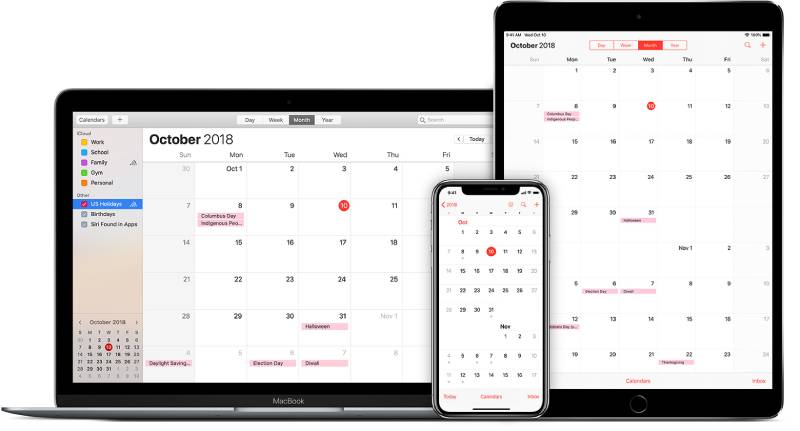
圖片來源

要與其他用戶分享您的活動,請遵循以下準則:
- 啟動日曆應用程序。 您會在主屏幕上找到它。
- 您可以創建新事件或查找現有事件。
- 轉到右上角的“編輯”選項卡。
- 點擊“受邀者”。
- 輸入被邀請人的電子郵件地址以發送邀請電子郵件。
- 對您要添加的每個人都執行相同的操作。
- 要保存您的更改,請點擊“完成”。
如何訪問您已經拒絕的事件
有時您可能會拒絕邀請,然後改變主意。 如果發生這種情況,您仍然可以通過以下方式訪問共享日曆:
- 轉到日曆圖標並打開應用程序。
- 轉到屏幕底部,然後點擊“日曆”。
- 找到邀請部分,然後單擊“拒絕的活動”。
- 您所有拒絕的邀請都會在那裡。 只需單擊該事件即可接受訪問。
接受來自您的 iOS 設備的邀請電子郵件
如果有人想邀請其他人加入共享日曆,他們會發送通知。 要接受邀請,請遵循以下流程:
- 啟動應用程序。
- 轉到“收件箱”部分。
- 選擇要對邀請執行的操作。
- 如果您接受它,您將可以立即訪問。
- 您可以點擊“也許” ,稍後再接受邀請。
- 始終可以選擇拒絕公共或私人日曆的邀請。
拒絕邀請後,您將停止接收通知,並且只能從應用程序中查看。 如果您確認出席或點擊“可能”,您仍會收到通知。
通過啟用相應的選項,您可以看到您拒絕的所有事件。
查找拒絕的事件
- 從主屏幕打開應用程序。
- 轉到日曆圖標。
- 向上滑動並一直向下滾動。
- 啟用顯示拒絕事件的選項。
- 完成後單擊“完成”。
管理家庭日曆
iCloud 可讓您與特定人群共享日曆,例如您的家人。
您最多可以為您的家庭共享日曆選擇六個人,這包括在 Apple 商店和其他 iOS 服務上購買的內容。 請記住,您只能通過 iPhone 與最多 5 名受邀者共享此內容。
家庭共享公共日曆設置
在與家人共享日曆之前,請確保建立正確的設置。
從“設置”部分,轉到“iCloud”、“家庭”,最後到達“添加家庭成員”選項卡。 然後,輸入他們的姓名或電子郵件地址並按照系統的說明進行操作。
現在是共享日曆或任何其他 Apple 產品的時候了。 從 iCloud 轉到“設置家庭共享”。 在那裡你可以選擇分享你喜歡的任何功能。 這包括存儲空間、Apple Music 和您的家庭日曆。
家庭共享功能
- 從您的 iOS 設備轉到日曆圖標並打開應用程序。
- 單擊“加號”圖標可在您的家庭日曆上創建一個新事件。 您還可以將現有活動放入您的家庭共享日曆中。
- 點擊所選日曆。
- 點擊標有“家庭”的日曆。
- 輸入事件詳細信息並保存更改。
執行此操作後,您的所有家庭成員都可以訪問日曆。 他們將收到有關所有事件和相應更新的通知。
總而言之,這是一次與所有家庭成員共享日曆的好方法。 與所有 Apple 產品一樣,此工具絕對會讓您的生活更輕鬆。 如果您想知道如何與所有家人共享 iCloud 日曆,請查看此功能。
管理共享事件
您可以通過 iCloud 管理您的活動。 只需遵循以下過程:
- 打開日曆應用程序。
- 轉到“日曆”,您將看到其他用戶與您共享的所有日曆的列表。
- 選擇日曆以管理其事件。
- 現在,您將看到日曆上列出的所有事件。
- 以與您處理自己的條目相同的方式,編輯、刪除或查看日曆。
- 通過點擊“+”按鈕添加新條目。
- 所有更改都將在有權訪問該日曆的所有用戶中更新。
如果您不想再收到來自給定日曆的活動邀請,只需在設置中設置即可。 轉到“i”日曆圖標,找到日曆並將其刪除。
想要比 iCloud 日曆更好的東西
有傳言說,從 iCloud 日曆切換到Amelia對於想要簡化日程安排的企業來說是一個徹底的遊戲規則改變者。 您也該做出改變了。
首先,Amelia非常人性化。 一旦開始使用它,您將不會相信掌握一切是多麼容易。 不再為複雜的功能而苦苦掙扎,這是一個承諾。
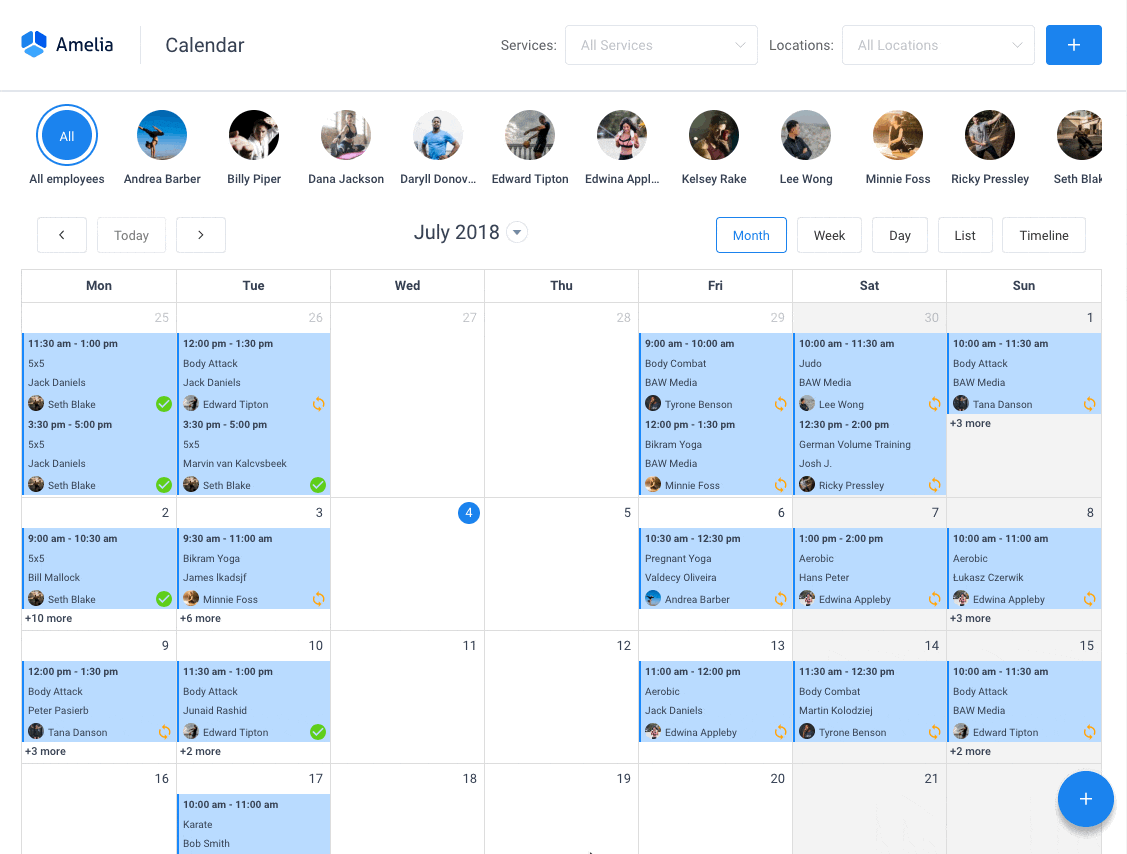
現在,您可能會想,“這對我有什麼好處?”。 好吧,這就是 Amelia 帶來的東西:
- 輕鬆安排約會:使用 Amelia,您可以輕鬆管理您的約會,將它們同步到您的 WordPress 網站。 您始終處於控制之中,您的客戶也會喜歡它!
- 一流的定制: Amelia 提供了大量的靈活性。 更改顏色、字體和佈局以匹配您的品牌——讓它真正屬於您。
- 時區魔法:它會根據客戶的位置自動調整約會時間。 多麼酷啊?
但是等等,還有更多! 儘管 Amelia 的完整版不像 iCloud 日曆那樣免費,但它是完全值得的。 您從其功能、管理和發展業務的可能性以及易用性中獲得的價值遠遠超過成本。
此外,Amelia 擁有一流的加密技術,並遵循行業最佳實踐來確保您的數據安全無虞。
想知道更多? 查看Amelia 的強大功能,看看您缺少什麼。
關於如何共享 iCloud 日曆的最終想法
對於那些生活忙碌的人來說,iCloud 日曆是一個很好的工具。 在活動、約會、截止日期和日常生活之間,您可能忙得不可開交。 像這樣的工具可以幫助您避免未出現、混淆和誤解。 此外,它通過將所有內容保存在一個應用程序中來幫助您。
如何共享 iCloud 日曆? 只需進入應用程序並找到正確的部分。 該系統非常直觀,因此您可以輕鬆添加、刪除或編輯事件。 您還可以單獨授予每個人訪問權限。 除此之外,您還可以使用它與同事協作或提高團隊效率。
Apple 支持站點為 iCloud 日曆用戶提供各種答案和幫助,因此請務必查看。
最後,如果您想深入了解 Apple 的新聞、功能和教程,像 iMore 和 Macworld 這樣的網站是不錯的選擇。
還有其他日曆應用程序選項,例如 Google 日曆。 但是,本文中的指南僅適用於 iCloud 日曆,您可以在其中找到此處描述的所有選項。 使用其他提供商時,佈局、功能和可能性可能會有所不同。
如果您喜歡閱讀這篇關於如何共享 iCloud 日曆的文章,您還應該閱讀以下內容:
- 將 iCal 導入 Google 日曆:如何正確執行
- Google 日曆與 Apple 日曆:使用哪一個
- 有效時間管理的最佳谷歌日曆替代品
